реклама
Рисуването е забавно, но също така е разхвърляно, скъпо и тревожно аналогово. Дигиталното изкуство предлага решение на тези проблеми, но много от често използваните програми са или непроницаеми хитрини с пълзящи функции (Photoshop) или толкова скъпи, че никой освен графичните дизайнери не могат да си ги позволят (също Photoshop).
Защо Photoshop не го реже
Не ме разбирайте погрешно! Photoshop е полезен Научете редактирането на снимки във Photoshop: Намалете основите за 1 часPhotoshop е плашеща програма, но само с един час можете да научите всички основи. Вземете снимка, която искате да редактирате, и нека започнем! Прочетете още , след като знаете как да го използвате. Истината е обаче, че Photoshop е един размер, подходящ за всички инструменти, а за чистото рисуване един размер изобщо не пасва много добре.
Понякога това, което искате е прост инструмент, който прави едно нещо добре. Впоследствие се наблюдава тенденция в дигиталното изкуство към разработване на приложения, които осигуряват по-чисти и по-леки интерфейси само за рисуване; приложения, които се опитват да подражават на външния вид, усещането и текстурата на традиционната живопис, но съчетани със страхотната сила на бутона за „отмяна“.

Дори Microsoft се включи в екшъна с приложението си Fresh Paint, което се предлага в комплект с Windows 8 [Няма по-дълги налични].
Как да изберете страхотна алтернатива на Photoshop
В MakeUseOf ние сме големи почитатели на безплатни алтернативи на Photoshop 3 безплатни алтернативи на Adobe Photoshop за AndroidAdobe прави няколко страхотни Photoshop приложения за Android (Express и Mix), но какви алтернативи има? Прочетете още , а някои от специалните приложения за рисуване са доста добри.
За да направя справедливо разтърсване на всичко това, след като отделих известно време за разработване на потребителските интерфейси, направих скица за две минути с помощта на няколко четки, за да видя какво е възможно. Те вероятно са по-ограничени от художествените умения, отколкото интерфейсите (а някои от тях излязоха ясно страховито), но те са добър пример за това колко бързо можете да започнете с тези програми. Всички изображения са създадени с помощта на таблет Wacom за 60 долара.

Ако сте търсили да влезете в цифровата живопис, но не сте сигурни откъде да започнете, не търсете повече. По-долу събрах три от най-добрите и оставих впечатления.
Twisted Brush е най-логично разположената от изпробваните приложения: всички опции за редактиране на четки са включени едно място и може да бъде променено, без да изследвате менюта, така че е лесно да се гмурнете направо и да започнете боядисване.
Twisted Brush има и най-добрите вградени уроци за тези, които тепърва започват. Потребителският интерфейс е здраво хванат през 90-те, но е много лесен за използване.
Twisted Brush се бори малко, за да бъде в крак с бързото боядисване, но като цяло се представи доста добре на настолна машина със среден клас.
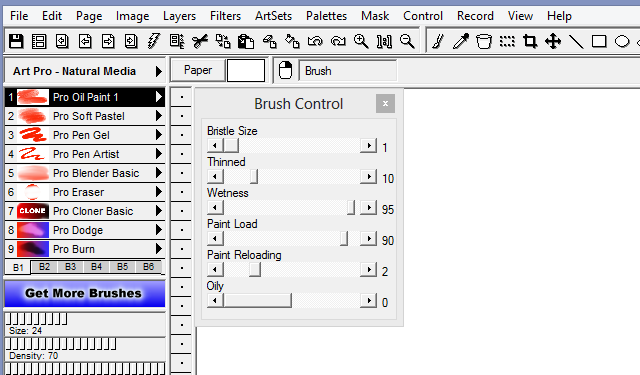
Безплатната версия на програмата се предлага с 11 четки, което е леко ограничаващо. Това каза, четките бяха добре подбрани и са персонализирани, което направи това по-лесно, отколкото бихте очаквали. Не съм имал твърде много оплаквания от самата картина, която се чувства осезаемо и дава добри резултати.

Отвъд основните, Twisted Brush има огромен брой незначителни ощипвания и опции, погребани в интерфейса си, които изглеждат привлекателни за енергийните потребители. Подозирам, че използването на Twisted Brush всеки ден би ви позволило да получите доста бързо при създаването на съдържание, като го използвате.
Twisted Brush се предлага като безплатно изтегляне от 18 MB.
Krita [Няма по-дълги налични]
Krita, приложение за цифрово рисуване с отворен код, беше значително по-голямо изтегляне от което и да е от останалите (116 MB) и това се отразява в разнообразието от налични неща в него. Крита очевидно възнамерява да предостави цялостно решение за създаване на цифрово изкуство за професионални художници и като такова се предлага в комплект с шаблони и инструменти за всичко - от концептуалното изкуство до манга.
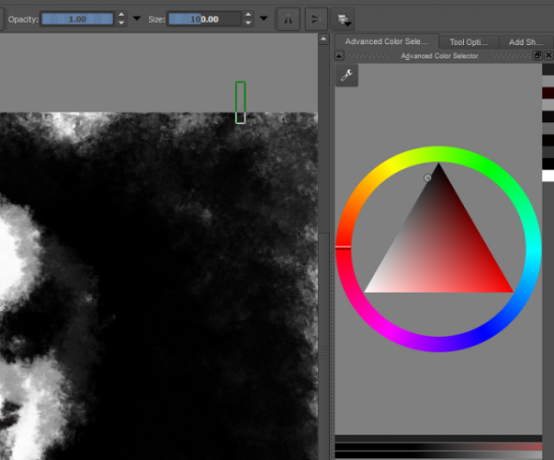
Той също така идва с изумително разнообразие от четки (общо 136) и те покриват почти всеки случай на употреба, който може да се представи. Можете да размазвате, пръскате, капете, влачите и като цяло малтретирате боята във всякакви форми и е радост да използвате. Въпреки че това е субективно, усещам, че нещата, направени с Крита, изглеждаха по-добре от другите ми усилия.

Сега за лошото: приложението не се работеше особено добре. Особено, когато използвате големи четки за рисуване на заден план, движението на четката може да изостава няколко секунди зад движението на мишката.
Освен това, въпреки че интерфейсът на приложението беше много по-модерен от този на Twisted Brush, той също беше по-малко организирани, с инструменти за редактиране на четки, разпръснати повече или по-малко на случаен принцип по краищата на екран. Отне изненадващо дълъг момент, за да намери плъзгача с размер на четката в горната част на екрана.
Въпреки това, за професионални художници с машини от висок клас, Krita е най-пълнофункционалният софтуер, който изпробвах, и произвежда красива работа.
MyPaint, малко 8MB изтегляне за Windows, взема стратегия, много различна от тази на Krita. Интерфейсът е чист и минималистичен и можете да започнете да рисувате веднага.
Той идва с 39 четки, които могат да подражават на всичко - от маслена боя до въглен до пуантилизъм, но държи всички детайли скрити зад осем менюта в контролната лента. Интерфейсът е ясно създаден, за да остане извън пътя ви и да ви позволи да се захванете с работата по рисуване. Освен това е много отзивчив, което го прави идеален за бързи, разхвърляни скици.
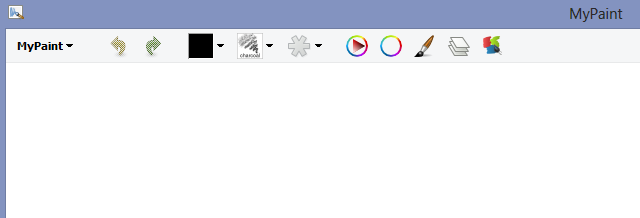
Чистотата на MyPaint може да бъде неудобна, когато бързо преминавате от четка на четка, за да вършите детайлна работа, като многократно отваряне на едни и същи менюта се чувства малко тромаво - плаваща кутия с инструменти нямаше да отиде нередно.
Това каза, че за бързото скициране е трудно да се преодолее скоростта и удобството, за които MyPaint е специализиран. MyPaint няма пластир на Krita по отношение на броя функции, но функциите, които има, са добре внедрена и е лесно да седнете и да започнете да създавате неща, което има много стойност за ежедневни потребители.
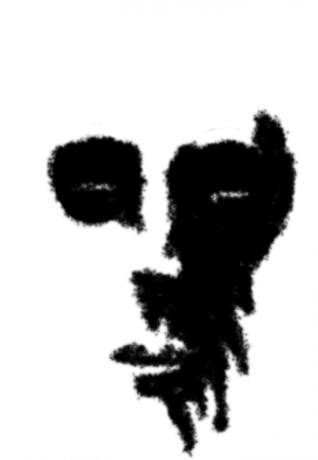
Потребители на енергия, Doodlers и професионалисти
Между трите тези приложения обхващат почти всеки възможен случай за използване на цифрова картина. За потребители на енергия, които се нуждаят от ефективен интерфейс, Twisted Brush е толкова добър, колкото се получава. За професионалисти, които се нуждаят от богат интерфейс за рисуване и чиито машини могат да продължат, Krita е отлично решение - и за всички останали, които просто искат да седнат и да нарисуват нещо, MyPaint е бърз, лек, чист и повече от добър достатъчно.
Кой от тях ви харесва най-много? Пропуснахме ли страхотно приложение за цифрова живопис? Уведомете ни в коментарите.
Кредит за изображение: Боя от Деймиън Вайднер чрез Flickr,Четки на Джон Морган чрез Flickr,The Old Red Paint Splash от Darren Johnson чрез Flickr
Писател и журналист със седалище в Югозапада, Андре гарантирано остава функционален до 50 градуса по Целзий и е водоустойчив до дълбочина от дванадесет фута.
